Виды персональных компьютеров: настольные, портативные, карманные. Малозатратная реализация USB Type-C
настольные, портативные,
карманные.
Настольный ПК…………………………………………………………….3
Портативный ПК…………………………………………………………...4
Карманный ПК……………………………………………………………...9
Заключение…………………………………………………………………13
Выделяют три основных типа компьютеров: настольный, переносной и карманный. Ниже каждый из них рассмотрен в отдельности.
Настольный ПК
Н астольные ПК, поддерживающие одно рабочее место, составляют наиболее многочисленную группу персональных компьютеров, или микро-ЭВМ. До появления портативных ПК слова «настольный» и «персональный» были синонимами. Настольные ПК еще называют компьютерами для рабочего места или офисными компьютерами (хотя в настоящее время офисные ПК чаще называют рабочими станциями). Подавляющее большинство домашних компьютеров также являются настольными. И те, и другие имеют практически одинаковые характеристики: 32- и 64-разрядную архитектуру и шинную организацию системы, применяют стандартизованные аппаратные и программные средства.
Компании-производители предлагают множество различных моделей настольных персональных компьютеров, отличающихся как по мощности, так и по цене. Большинство настольных ПК относятся к двум большим группам: IBM-совместимые ПК и ПК Apple Macintosh. Компьютеры из этих групп не совместимы друг с другом, то есть полностью или частично не способны использовать аппаратные средства и программные продукты друг друга.
Настольные ПК, ориентированные на широкий круг потребителей, являются безусловными лидерами продаж в компьютерной отрасли, так как при небольшом размере и доступной цене их возможности в большинстве случаев оказываются достаточными для решения самых разнообразных задач в офисе, на производстве, в быту.
Настольные ПК имеют системный блок, содержащий источник питания, материнскую плату с процессором, жесткий диск, дисководы, монитор, клавиатуру, мышь. К ним могут подключаться факс, модем и другие внешние устройства, например аудиоколонки. В некоторых моделях домашних ПК системный блок с монитором собраны в едином корпусе (Apple iMac, Acer Aspire, Compaq Presario).
Офисные ПК предназначены главным образом для работы в сети и поэтому имеют поддержку удаленного конфигурирования. Домашние ПК, не предназначенные для работы в сети, поддерживают коммуникации через Интернет. Различаются они и набором дополнительных возможностей. В руководстве «PC 99 System Design Guide» (http://www. microsoft . com/hwdev/pc99.htm), разработанном группой компаний во главе с Microsoft и Intel, приводятся технические требования к настольным домашним (Consumer) и офисным (Office) ПК конца 1990-х.
Портативные ПК
 Требования к переносным компьютерам сильно отличаются от требований к настольным персоналкам: они должны быть мобильными, иметь небольшие габариты и вес, а также возможность автономной работы без подключения к сети питания. Кроме того, подобные системы должны обладать устойчивостью к вибрации и сотрясению, причем не только в выключенном состоянии, но и во время работы.
Требования к переносным компьютерам сильно отличаются от требований к настольным персоналкам: они должны быть мобильными, иметь небольшие габариты и вес, а также возможность автономной работы без подключения к сети питания. Кроме того, подобные системы должны обладать устойчивостью к вибрации и сотрясению, причем не только в выключенном состоянии, но и во время работы.
Эти требования приводят к необходимости изменения конструкции всех компонентов ноутбуков по сравнению с настольными компьютерами. В первую очередь это касается узлов, содержащих движущиеся детали: флоппи-дисководов, дисководов CD-ROM и жестких дисков.
Самым дорогим узлом ноутбука по-прежнему остается дисплей . В настоящее время практически все дисплеи ноутбуков выполняются на основе жидкокристаллических панелей. Цветные жидкокристаллические дисплеи бывают двух типов: с активной матрицей и с пассивной . Если сравнивать изображение экрана блокнотного компьютера с тем, что способен обеспечить настольный монитор с электронно-лучевой трубкой, то в случае пассивной матрицы предпочтение придется отдать настольному варианту: жидкокристаллический дисплей проигрывает буквально по всем показателям, кроме, разумеется, компактности и энергопотребления. Активные матрицы, напротив, при равном разрешении создают более четкое и резкое изображение, чем электронно-лучевые трубки, не страдают характерной для пассивных жидкокристаллических дисплеев инерционностью и свободны от присущего кинескопам мерцания, вызывающего утомление глаз. На сегодняшний день в ноутбуках уже используются активные матрицы, поддерживающие разрешение 1024х768 пикселов. Они, вне всякого сомнения, были бы реальной угрозой для традиционных мониторов, если бы не их цена, которая пока остается слишком высокой для массового рынка.
Получить полный текстВ качестве источников автономного питания в ноутбуках используются аккумуляторные батареи , имеющие весьма ограниченную энергетическую емкость: обычно время непрерывной работы без подзарядки батарей составляет от полутора до четырех часов. Практически все компоненты, применяемые в переносных компьютерах, отличаются от стандартных пониженным энергопотреблением - это касается в первую очередь накопителей, дисководов и центральных процессоров, которые в последнее время все чаще становятся самыми «прожорливыми» узлами. Модули памяти для ноутбуков также отличаются от тех, что применяются в настольных ПК. Обычно они имеют несколько худшие показатели времени доступа, что сказывается на итоговой производительности, и иногда очень существенно.
 Габариты и вес ноутбука могут иметь для пользователя очень большое значение. Здесь конструкторы переносных компьютеров сталкиваются с несовместимыми на первый взгляд требованиями. С одной стороны, современный ПК немыслим без таких устройств, как дисковод для гибких дисков, дисковод CD-ROM и достаточно емкий накопитель; с другой - все это должно влезть в компактный корпус, который можно положить в портфель. Кроме совершенно необходимых дисплея, процессорной платы и памяти, нужно предусмотреть еще и место для батареи аккумуляторов, без которой блокнотный компьютер теряет одно из важнейших своих достоинств - автономность. Таким образом, в самых компактных ноутбуках места для типичного набора периферии может не хватить, и изготовитель оказывается перед выбором: либо пожертвовать одним из устройств (чаще всего дисководом, сделав его выносным), либо пойти на заметное увеличение габаритов и веса изделия. К очень перспективным способам решения такой проблемы относится использование модульной конструкции. В этом случае при наличии аккумуляторной батареи возможна установка одного из двух периферийных устройств - флоппи-дисковода или привода CD-ROM, а при снятии батареи (что делает невозможной работу вне непосредственной близости от источников питания) - обоих дисководов одновременно. Пользователь получает полную свободу выбора конфигурации, а ее изменение производится за считанные минуты.
Габариты и вес ноутбука могут иметь для пользователя очень большое значение. Здесь конструкторы переносных компьютеров сталкиваются с несовместимыми на первый взгляд требованиями. С одной стороны, современный ПК немыслим без таких устройств, как дисковод для гибких дисков, дисковод CD-ROM и достаточно емкий накопитель; с другой - все это должно влезть в компактный корпус, который можно положить в портфель. Кроме совершенно необходимых дисплея, процессорной платы и памяти, нужно предусмотреть еще и место для батареи аккумуляторов, без которой блокнотный компьютер теряет одно из важнейших своих достоинств - автономность. Таким образом, в самых компактных ноутбуках места для типичного набора периферии может не хватить, и изготовитель оказывается перед выбором: либо пожертвовать одним из устройств (чаще всего дисководом, сделав его выносным), либо пойти на заметное увеличение габаритов и веса изделия. К очень перспективным способам решения такой проблемы относится использование модульной конструкции. В этом случае при наличии аккумуляторной батареи возможна установка одного из двух периферийных устройств - флоппи-дисковода или привода CD-ROM, а при снятии батареи (что делает невозможной работу вне непосредственной близости от источников питания) - обоих дисководов одновременно. Пользователь получает полную свободу выбора конфигурации, а ее изменение производится за считанные минуты.
В последнее время изменилась конструкция манипуляторов курсором мыши для ноутбуков. Раньше самым распространенным таким устройством был трекбол - своего рода перевернутая мышь. Он был довольно удобен, однако его надежность оставляла желать лучшего, особенно в дорожных условиях, где риск загрязнения поверхности шара манипулятора выше, а возможностей прочистить его меньше, чем при стационарной эксплуатации. Это привело к тому, что сейчас трекболы практически не применяются в переносных компьютерах. На смену им пришли сенсорные планшеты touch - pad , представляющие собой почти прямоугольные панели размером приблизительно 5х6 см. Они обладают очень высокой чувствительностью, и при их использовании требуется несколько большее внимание, чем при работе с обычной мышью или трекболом.
Клавиатуры ноутбуков всегда менее удобны, чем у настольных компьютеров, - это связано с небольшой площадью рабочей панели компьютера, на которой можно расположить клавиши. Сегодня не существует единого стандарта на раскладку клавиатур в ноутбуках, поэтому разные производители размещают клавиши по-разному. В ряде ноутбуков, и особенно часто в моделях зарубежного производства, применяется так называемая слепая русификация клавиатуры: русские и латинские буквы нарисованы одним цветом и отличаются только своим расположением на клавише. Большинству пользователей это крайне осложняет работу с компьютером.
Получить полный текстРаботая в операционной системе Windows 95, пользователь может просто открыть соответствующее окно и посмотреть на уровень разрядки аккумуляторов . В самых простых моделях диагностика этим и ограничивается. В более совершенных предусмотрен также вывод такой информации на дополнительный миниатюрный жидкокристаллический дисплей или другие средства отображения информации, например светодиоды. Некоторые модели позволяют при необходимости оценить состояние батарей даже без включения компьютера.
При исчерпании запаса энергии в аккумуляторах ноутбуков происходит их аварийное выключение, что можно уподобить неожиданному отключению настольного компьютера от сети. Чтобы сделать это отключение не столь неожиданным и дать пользователю возможность принять превентивные меры, практически во всех компьютерах типа notebook предусмотрены средства своевременного предупреждения об иссякании запасов энергии в батареях. Как правило, это повторяющийся звуковой сигнал, иногда сопровождаемый миганием светодиодов. В ряде компьютеров применяются более радикальные меры для защиты данных пользователя: по достижении определенного уровня разрядки батарей автоматически выполняется принудительное отключение компьютера с предварительным сбросом его состояния на жесткий диск. Когда пользователь вновь зарядит батареи или возобновит работу уже от внешнего источника питания, компьютер в точности восстановит свое состояние на момент отключения.
Существует несколько классов мобильных промышленных компьютеров, и собственно ноутбуки - только один из них. Эти компьютеры ориентированы на области применения, где условия эксплуатации не являются очень жесткими, но существенно отличаются от офисных. Сюда, например, можно отнести профессиональную деятельность медицинских работников, журналистов, технологов промышленных предприятий и других мобильных пользователей. В настоящее время собственно ноутбуки являются самым распространенным типом мобильных промышленных компьютеров. В чем же их особенности по сравнению с офисными моделями?
Начнем с самого заметного. В лучших машинах этого класса используется не пластмассовый, а литой металлический корпус. Это позволяет решить сразу несколько проблем.
Во-первых , такой корпус в сочетании со специальными методами крепления внутренних компонентов обеспечивает очень высокую механическую прочность ноутбука.
Во-вторых , приклеивая процессор непосредственно к корпусу, удается оригинально и очень эффективно решить проблему его охлаждения.
В-третьих , прикрепляя литые детали корпуса друг к другу на «силиконовых» уплотнителях, удается обеспечить высокую степень защиты от неблагоприятных внешних воздействий.
В-четвертых , применение цельнометаллического литого корпуса позволяет решать проблемы защиты от радиационных, электромагнитных и электростатических воздействий. Это сводит к минимуму собственные электромагнитные излучения ноутбука.
Уже несколько лет подряд фирма Toshiba по оценкам разных аналитиков и экспертов считается первой на мировом рынке ноутбуков - и по объемом продаж, и по техническому уровню выпускаемых ПК-блокнотов. На рынке России мобильные компьютеры с этой маркой можно встретить гораздо чаще, чем ноутбуки с маркой IBM, Hewlett Packard , Compaq, Acer и даже с маркой Rover Book, самой популярной среди местных покупателей из-за их относительной дешевизны при хороших технических данных. Результаты разных опросов и обзоров отечественного рынка упорно показывают, что ноутбуки Toshiba в последние четыре года по числу предложений об их продаже прочно удерживают первое место, занимая по этому показателю от 25% до 35% рынка.
Получить полный текстДаже самые непритязательные модели фирмы Toshiba Satellite 2130CTD или Satellite 2150CDT, пользовавшиеся ажиотажным спросом в начале 1996 года среди отечественных покупателей, верно служат своим владельцам , позволяя обрабатывать тексты, электронные таблицы, совершать прогулки по Internet, редактировать графику - т. е. в качестве так называемых «рабочих лошадок» они способны выполнять большой объем работы на компьютере без сбоев и отказов.
Тщательный анализ запросов пользователей и оперативный выпуск моделей ПК-блокнотов, отвечающих потребностям покупателя, - вот, пожалуй, одна из основных линий поведения фирмы на рынке, обеспечивающая ей лидерство.
Возможности даже самых «простых» ноутбуков Toshiba за последние годы возросли настолько, что модели, бывшие тогда high-end, на порядок уступают теперешним «средним». И к заслугам фирмы нужно отнести то, что процесс столь коренного обновления семейства ПК-блокнотов со своей маркой она провела быстро, хотя и небезболезненно.
Классификация портативных компьютеров
 Первые портативные компьютеры, выпускавшиеся компанией Адама Осборна, назывались Portable и весили около 10 кг. При весе 4-5 кг они стали называться «наколенными» (Laptop). «Похудев» еще на пару килограммов, подобные машины стали называться ноутбуками (Notebook - записная книжка), а их облегченные варианты - субноутбуками (Subnotebook).
Первые портативные компьютеры, выпускавшиеся компанией Адама Осборна, назывались Portable и весили около 10 кг. При весе 4-5 кг они стали называться «наколенными» (Laptop). «Похудев» еще на пару килограммов, подобные машины стали называться ноутбуками (Notebook - записная книжка), а их облегченные варианты - субноутбуками (Subnotebook).
Наиболее распространенными портативными компьютерами являются ноутбуки и субноутбуки. Граница между ними весьма условная. Обычно считают, что вес ноутбука колеблется от 2,2 до 4,5 кг, а субноутбука - от 0,9 до 2,7 кг. Габаритные размеры ноутбука составляют обычно 50х279х215 мм, а субноутбука - 38х254х190 мм. Размер матрицы экрана современного ноутбука бывает от 11,3 до 15 дюймов, а субноутбука - от 6,4 до 11,3 дюйма. Ноутбук обычно превосходит субноутбук по максимальному размеру устанавливаемой оперативной памяти и емкости винчестера, хотя все зависит от класса машины. Как правило, субноутбук имеет внешние приводы для флоппи-дисков и CD-ROM, в то время как у ноутбуков они обычно встроены. Основной операционной системой для ноутбуков и субноутбуков является Windows 95/98 благодаря ее способности распознавать установку и удаление устройств PC Card без перезагрузки машины, а также расширенным возможностям по управлению работой от батарей.
 Карманные ПК
Карманные ПК
Н азвание «палмтопы» (Palmtop) закрепилось за классом карманных микрокомпьютеров, умещающихся на одной ладони. Такие компьютеры, вес которых не превышает одного фунта, называют также персональными цифровыми помощниками или электронными секретарями. Они удобны в путешествиях и деловых поездках, когда нет возможности использовать ноутбук.
Конструктивно палмтопы представляют собой две соединенные панели, которые могут складываться наподобие записной книжки. Обычный размер палмтопа - 20х10 см, толщина - 2-3 см. На одной панели располагается миниклавиатура, на другой - сенсорный экран. Для управления программами используется специальная перьевая ручка. Существуют образцы палмтопов, состоящих из одной панели, без клавиатуры.
 Общими недостатками палмтопов вплоть до конца 90-х годов были собственный интерфейс, требовавший изучения, плохая совместимость с настольными компьютерами, слабые средства связи и неудобный ЖК-дисплей.
Общими недостатками палмтопов вплоть до конца 90-х годов были собственный интерфейс, требовавший изучения, плохая совместимость с настольными компьютерами, слабые средства связи и неудобный ЖК-дисплей.
Положение изменилось после того, как в 1996 году компания Microsoft разработала операционную систему Windows CE, являющуюся по сути компактной версией Windows 95 для палмтопов. В комплект поставки операционной системы Windows CE входят сокращенные версии пакетов Word, Excel, браузер Pocket Internet Explorer. Внедрение Windows CE в значительной степени решает проблемы с интерфейсом и совместимостью палмтопов.
Получить полный текстВедущими производителями палмтопов являются фирмы Compaq, Hewlett-Packard, NEC, Philips, Psion.
За последние 9 лет (c 1993) в мире персональных компьютеров появился новый участник – персональный карманный компьютер (КПК). Большую роль в распространении этого вида техники сыграли устройства на базе платформы Palm , которая появилась в 1996 году.

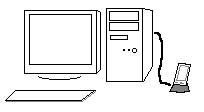
на рисунке показан ручной компьютер присоедененный к настольному ПК с помощью приставки (крэдл).
КПК это обычный компьютер только с ограниченными ресурсами – питание, память, процессор, экран, средства вводы/вывода информации. Но основные требования для таких устройств это долгосрочность работы без перезарядки батарей, размеры, вес, удобность, надежность и быстрая обратная реакция на действия пользователя. Также подразумевается что для нормальной работы с этим устройством необходимо иметь обычный настольный компьютер (с операционной системой Windows, MacOS, Unix)
Самый первое название таких устройств - PDA (personal digital assistant ) - «персональный цифровой помощник», можно еще встретить название «ручной ПК», «наладонник». Под PDA обычно понимается устройство которое помещается в кармане, и может работать продолжительный срок от батарей, также это устройство должно обладать хотя бы функциями органайзера.
Органайзер – от слова «organize» - организовывать, планировать, устраивать формировать, приводить в порядок, (перев. с англ.) Органайзер это – устройство внешне напоминающее калькулятор, в которое можно вводить номера телефонов и адреса (есть клавиатрура), в нем есть часы и будильник. В советских странах такие устройства назывались Электронные записные книжки.
КПК подразделяются на:
1.  Palm
– или просто «Палмы» (ударение на «а»), самые первые из всех перечисленных.
Palm
– или просто «Палмы» (ударение на «а»), самые первые из всех перечисленных.
2. PPC – (Palm-size PC) , это все то, что работает под управлением WindowsCE 2.0-2.1, выглядят как Palm.
3. HPC – (Handheld PC) КПК с маленькой клавиатурой, бывают с WindowsCE, EPOC32 .
4. Pocket PC –– (самые современные) мультимедиа КПК с WindowsCE 3.0, от PPC отличаются увеличенными ресурсами (память, процессор)
Palm являются самыми популярными и массовыми КПК, они появились в 1996 году и основное их назначение - это Органайзер присоединяемый к настольному ПК.
Палмы являются самыми лучшими органайзерами. Кроме того с Палма можно выходить в интернет, отсылать почту, Палм можно использовать как словарь и справочник, можно слушать музыку, читать книги, хранить в нем массивы данных, использовать его как диктофон, и играть в игры.
Сенсорный дисплей

Практически все современные Карманные компьютеры оснащены сенсорными дисплеями. С помощью специальной ручки (перо) пользователь тыкает в дисплей чтобы что-то сделать,
КПК Palm для пользователя

На рис.1 показан вид простого КПК (Карманный персональный Компьютер) под управлением ОС PalmOS 3.1 . Все модели КПК имеют свой неповторимый дизайн и поэтому размер и расположение кнопок может отличаться.
Пользователь работает с КПК при помощи Стилуса, он выполняет роль «мышки». Вся работа с PDA состоит из постоянного «тыканья» и «перемещения» Стилуса по 1 и 2 области (рис1).
Получить полный текст Область 1
выполнят роль Дисплея, там можно видеть текущее приложение и все что с ним происходит, сейчас это приложение Applications. Область 2
выполнят роль клавиатуры (или пульта управления), там можно вводить текст, и управлять приложением. Слева находятся кнопки быстрого запуска калькулятора и поиск текста по всему КПК. Справа находятся кнопка «Выход»
(верхняя) и кнопка «Меню»
(нижняя), на них нарисована стрелка и пиктограмма меню, этими кнопками можно выходить из приложения, и заходить в меню приложения, это очень часто используемые кнопки.
Область 1
выполнят роль Дисплея, там можно видеть текущее приложение и все что с ним происходит, сейчас это приложение Applications. Область 2
выполнят роль клавиатуры (или пульта управления), там можно вводить текст, и управлять приложением. Слева находятся кнопки быстрого запуска калькулятора и поиск текста по всему КПК. Справа находятся кнопка «Выход»
(верхняя) и кнопка «Меню»
(нижняя), на них нарисована стрелка и пиктограмма меню, этими кнопками можно выходить из приложения, и заходить в меню приложения, это очень часто используемые кнопки.
Область 3 это кнопки для быстрого переключения на какое либо Приложение (выбирается пользователем), обычно это Текстовый Редактор, Календарь, Адресная книга или Планировщик заданий. Если приложение позволяет эти кнопки могут играть роль клавиатуры, кнопки «вверх», «вниз» используются для навигации по спискам, таблицам. Например в играх это кнопки управления.
КПК сегодня
На последок следует сказать несколько слов о тенденциях в мире Ручных Компьютеров. За последние 2 года (2000 – 2001) появились новые модели КПК с более мощными ресурсами и поддержкой мультимедиа и беспроводной связи, Сегодня мы наблюдаем изменение изначальной концепции Ручных Компьютеров: теперь это уже не «подсоединяемый органайзер», предоставляющий только базовые функции и возможность связи с ПК, а более или менее полноценный ручной ПК.
Можно даже сказать больше, термин Персональный Компьютер, который появился в 80х годах уже потерял свое первоначальное значение. ПК стали «общими»:
1) ПК на работе не является персональным т. к. он «рабочий» и вне работы человек не связан с ним и не может им воспользоваться.
2) Домашний ПК – это «семейный» компьютер, вся семья имеет к нему доступ, и опять же вне дома им нельзя воспользоваться.
3) Современный ПК обладает такими большими ресурсами, что его нет смысла использовать только для одного человека. ПК начали использовать как серверы – т. е. коллективное использование.
4) Пример персонального устройства которое неразлучно со своим хозяином – мобильный телефон.
А КПК как раз может стать тем самым Персональным Компьютером нового типа. Он может неразлучно находится только с одним человеком. Его можно повсюду брать с собой и работать с ним. КПК не сравним с Ноутбуком по размерам и времени автономной работы.
Заключение
В докладе были рассмотрены три основных вида персональных компьютеров: настольный, переносной и карманный.
Еще не так давно ноутбук признавался скорее предметом роскоши, чем полнофункциональным персональным компьютером. Это происходило главным образом из-за высокой стоимости, низкого качества жидкокристаллического дисплея и меньшей, чем у настольных компьютеров, производительности. Но за последние несколько лет ситуация сильно изменилась, и уже сегодня за 2000-2500 долларов можно приобрести вполне приличный ноутбук, приближающийся по своим возможностям к недорогим настольным системам.
Технологии развиваются и на смену ноутбукам приходят еще более компактные – карманные персональные компьютеры. Но пока что еще рано говорить об абсолютном преимуществе какого-либо вида персональных компьютеров.
Говорят, что современные технологии сделали мир меньше. И это действительно так. Благодаря самолетам и скоростным поездам мы можем быстро преодолевать большие расстояния, Интернет подарил нам возможность с друзьями и родственниками, живущими за тысячи километров от нас, электронные платежные системы позволяют нам совершать удаленные покупки и вести бизнес с представителями других стран.
Но стал меньшим не только мир. В последнее время наблюдается тенденция к уменьшению размеров различных электронных устройств, в частности компьютеров и мобильных телефонов. А как насчет обычной бытовой и офисной электроники? Она тоже становится меньше? Можно сказать что так.
Вернее, появляется всё больше устройств, способных работать в портативном режиме. Чаще всего они имеют небольшой размер, как раз, чтобы их легко можно было переносить с места на место. Нужны доказательства? Пожалуйста, вот они.
Handpress Auto ESE Electrical Espresso Machine

Многие люди чувствую себя некомфортно, пропустив привычную утреннюю чашку кофе. Проспали и теперь из всех сил стараетесь не опоздать на работу? Ясно, что в такой ситуации времени на заваривание кофе просто нет. Но означает ли это, что вам таки придется обойтись без любимого напитка?
Нет, конечно, если под рукой у вас окажется Handpress Auto ESE Electrical Espresso Machine - портативная кофеварка, которую вы запросто можете взять с собой в машину. Она работает от автомобильной зажигалки, имеет небольшой размер и очень проста в использовании. Всё что вам нужно сделать, это просто добавить в специальную емкость кофе, налить воды и нажать кнопку. Пару минут и ароматный черный напиток готов к употреблению. Цена устройства варьируется в пределах €149 .
ZUtA Labs Mini Mobile Robotic Printer

С появление мобильных устройств - мы получили возможность проделывать множество самых разных вещей, что называется на ходу. А как насчет того чтобы таким образом распечатывать документы?
Оказывается, возможно и такое! С помощью портативного принтера ZUtA Labs Mini Mobile Robotic Printer, с лёгкостью помещающегося в дамской сумочке вы сможете быстро распечатать на бумаге документ любой сложности.
Как? Очень просто. Мини-принтер подключается к или смартфону, ставится «донышком» на лист бумаги, после чего начинается самое интересное. Без какой-либо помощи со стороны пользователя миниатюрный струйный принтер движется по листу бумаги, одновременно распечатывая текстовый файл. Управляется гаджет через беспроводной интерфейс. Смущает только цена устройства - чтобы стать владельцем такого принтера вам придется раскошелиться как минимум на $511 .
VuPoint Solutions Magic Wand Portable Scanner

Если Mobile Robotic Printer распечатывает документы, то VuPoint Solutions Magic Wand Portable Scanner занимается ровно обратным. Это устройство сканирует аналоговые документы, переводя их в цифровой формат. Портативный сканер имеет небольшой размер, очень прост в использовании и при этом практически ничем не уступает своим громоздким офисным собратьям.
Гаджет поддерживает конвертирование полученных изображений в форматы JPEG и PDF, причем разрешение на выходе может доходить до 900dpi. Сохраняются изображения на карту памяти MicroSD. Цена портативного сканера составляет $54,90 .
IPower Pro IPhone 4/4S Pocket Projector

Если вам часто приходится проводить презентации, причем в разных местах, портативный проектор IPower Pro IPhone 4/4S Pocket Projector станет для вас настоящей находкой. Этот небольшой похожий на смартфон гаджет, дающий качественную картинку размером 60 дюймов по диагонали легко помещается в кармане. Вытащил, направил на белую стену и вот уже можно смотреть кино. Портативный проектор способен проецировать не только изображения, но и потоковое видео. В качестве же зарядного устройства проектора вполне можно использовать iPhone 4/4S. Цена устройства - $ 249,95.
Monster Go-DJ System

Это удивительное устройство представляет собой самую настоящую портативную электронную диджейскую установку, благодаря которой вы сможете вертеть свои вертушки когда захотите и где захотите. Гаджет имеет flash-память в 2 Гб, слот для карт памяти формата SD, поддерживает работу с потоковым аудио. А ещё в Monster Go-DJ System имеется встроенный эквалайзер и плеер. Стоит такая мини установка почти $600 .
USB Portable Paper Shredder

По идее, с появлением компьютера, сканера и принтера необходимость в бумажных носителях информации должна была уйти в прошлое. И всё же этого не случилась. Оказывается, что документ, напечатанный на бумаге, воспринимается человеком намного легче чем, если тот, который приходится читать с экрана монитора. С другой стороны использование аналоговых носителей порождает дополнительные проблемы.
Например, «отработанные» документы приходится уничтожать физически.
Обычно для этого используют специальные устройства - уничтожители документов. Уничтожители бумаги довольно громоздкие устройства чего не скажешь об USB Portable Paper Shredder. Это небольшое, легко помещающееся в портфель устройство на батарейках способно превратить в лапшу сразу пять сложенных вместе листов бумаги формата A6.
Если судить по формату предназначается гаджет для уничтожения бланков и счетов, и, тем не менее, его также можно использовать для измельчения листов A4, предварительно сложив их вдвое. Цена «убийцы документов» невелика и составляет всего $16,90.
Portable Mini Fridge Cooler And Warmer

В отличие от пяти предыдущих устройств Portable Mini Fridge Cooler And Warmer никаких отношений к делам компьютерным не имеет. Это портативный холодильник, предназначенный для охлаждения продуктов. Питается устройство от сигаретной автомобильной зажигалки.
Рабочий объем холодильника, как это можно видеть на фото, невелик, его как раз хватает для того чтобы охладить шесть банок пива. Кстати, использовать Mini Fridge Cooler And Warmer можно не только как холодильник.
С таким же успехом устройство может быть использовано для хранения горячих продуктов, нужно лишь переключиться в соответствующий режим работы. Цена мини холодильника - $39,95.
Panda Small Portable Compact Washing Machine

Портативный холодильник это конечно хорошо, но для обустройства «быта» вам потребуется ещё кое-что, а именно портативная стиральная машина Panda Small Portable Compact Washing Machine.
Внешне этот агрегат напоминает пластиковое ведро, да и размер он примерно такой же. Устройство может пригодиться в дороге, на даче или отдыхе. Простыни с его помощью, конечно, не постираешь, в вот белье или рубашку, пожалуйста. Цена этой портативной стиральной машинки составляет $ 76,99 .
GoCool Portable Semi Truck Cab Air Conditioner

Летний зной легко может испортить вам отдых, но этого не случится, если в палатку или кемпинг с собой вы возьмете переносной кондиционер GoCool Portable Semi Truck Cab Air Conditioner. Принцип работы этого устройства очень прост. Охлаждающим компонентом в Semi Truck Cab Air Conditioner служит обыкновенные кубики льда, через которые под давлением пропускается воздух.
Компрессор кондиционера питается от автомобильной зажигалки. Дополнительно устройство снабжено колесиками и ручкой для удобного перемещения. Цена устройства - $429,99.
NewAir AI-100R Ice Maker

Для кондиционера, о котором только что шла речь требуется лед. Только вот где его взять в достаточном количестве? Ну, можно, наверное, купить пару пакетов в супермаркете, а еще можно сделать его самому с помощью портативной морозильной камеры NewAir AI-100R Ice Maker стоимостью $183,99 .
Конечно, предназначение этого агрегата вовсе не в том чтобы готовить лед для кондиционеров, он существует сам по себе и может быть использован для самых разных целей. Морозильник достаточно мощный, за 15 минут он может произвести примерно 13 килограмм льда в кубиках. Отличная производительность, не правда ли? И сколько же это нужно виски, чтобы без остатка потратить такое количества льда.
Твердотельные носители для портативной электроники
Несмотря на неукоснительное выполнение закона Мура для микропроцессоров, нельзя забывать о том, что, прежде чем процессор начнет обрабатывать данные, он должен их откуда-то взять. Таким образом, известная дилемма о курице и яйце получает свое продолжение в вопросе первичности хранения данных или их обработки. Однако предлагаю не отвлекаться на философские споры, а лишь заметить очевидный факт — одновременно с ростом быстродействия современных процессоров возрастает и сложность ставящихся компьютеру задач, а значит, увеличиваются и объемы обрабатываемых данных. Более того: для бытовых электронных устройств (в связи с расширением ассортимента обрабатываемых ими аудио и визуальных данных) проблема хранения информации становится еще более актуальной, нежели для настольных компьютеров. Более подробно ознакомиться с современными технологиями хранения данных в портативных электронных устройствах вам поможет данная статья.
ROM или RAM?
ROM или (по-нашему) ПЗУ (постоянное запоминающее устройство) — энергонезависимый тип памяти, позволяющий постоянно хранить данные, внесенные на этапе производства. Изменить записанные в микросхему ПЗУ данные можно только при помощи специальных методов прошивки, поэтому эта память и называется «только для чтения» (read-only memory). Чаще всего производители хранят в ПЗУ так называемое «firmware» — фирменное программное обеспечение, служащее для управления работой встроенного процессора устройства. Во многих портативных компьютерах в целях экономии основной памяти ПЗУ служит для хранения кода операционной системы. Это относится как к устройствам на базе Windows CE, так и к электронным органайзерам 3Com PalmPilot (до модели Personal включительно) и Handspring Visor, у которых там, кроме этого, хранятся основные приложения. Таким образом, для того, чтобы модернизировать операционную систему, пользователям приходится заменять целиком микросхему ПЗУ.
В отличие от ПЗУ «флэш-память» позволяет модернизировать программными средствами находящиеся в ней данные. Название «флэш» было принято с легкой руки фирмы Toshiba, поскольку содержимое памяти можно стереть мгновенно («in a flash»). Как и стандартное ПЗУ, флэш-ПЗУ является энергонезависимым, то есть данные в нем не пропадают после отключения питания.
Компания Palm Computing перешла к использованию флэш-памяти в своих электронных органайзерах, начиная с модели Palm III. Однако большинство производителей продолжают использовать обычное ПЗУ. Причина проста — стоимость ПЗУ много меньше стоимости флэш-памяти.
Пойдем дальше. RAM — это сокращение от Random Access Memory (Память с произвольным доступом), или по-русски ОЗУ (Оперативное Запоминающее Устройство). ОЗУ представляет собой набор микросхем памяти, которые в совокупности составляют оперативную память компьютера. Оперативная память служит для хранения программ, а так же обрабатываемых этими программами данных. Во многих операционных системах ее называют «основной памятью» («main memory»).
В отличие от ПЗУ, ОЗУ является энергозависимой памятью. Иначе говоря, для сохранения данных ей необходим источник питания. Достаточно просто вынуть батареи из вашего карманного компьютера, чтобы на практике проверить истинность этих слов. Однако преимуществом ОЗУ является то, что его содержимое легко может быть модифицировано.
Теперь давайте подробнее рассмотрим основные типы устройств хранения данных.
Карты памяти PCMCIA
Пожалуй, одним из старейших стандартов на устройства внешней памяти является стандарт PCMCIA, разработанный Международной Ассоциацией по картам памяти для персональных компьютеров (Personal Computer Memory Card International Association, или сокращенно PCMCIA).
Стандарт PCMCIA на данный момент определяет четыре основных типа карт памяти:
- DRAM (dynamic random access memory, динамическая память)
- SRAM (static random access memory, статическая память)
- Linear Flash
- PC Card ATA Flash (ATA-совместимый флэш)
Карты типа DRAM не являются энергонезависимыми, что резко ограничивает область их применения. То есть даже если представить, что вы используете, например, в вашей цифровой камере для хранения информации DRAM-карту памяти, то добром это не кончится: как только вы вынете карту из камеры, все изображения тут же будут потеряны.
Картам типа SRAM также необходим источник питания для сохранения находящихся в них данных. С этой целью в конструктиве платы присутствует небольшая батарея. В результате, карты этого типа имеют фиксированный срок работоспособности, определяемый ресурсом батареи. После некоторого промежутка времени, батарея должна быть заменена (примерно так, как мы меняем батарею в наших часах). Таким образом, если не успеть скопировать данные с карты на настольный компьютер до замены батареи, то они буду потеряны. Еще одним минусом SRAM-карт является их стоимость — более высокая, чем у карт флэш-памяти.
Linear Flash требует для работы специального программного обеспечения. Быстродействие и совместимость карт Linear Flash (или, по-другому non-ATA) определяется драйверами, называемыми Flash File System (FFS) или программным обеспечением уровня преобразования файла (File Translation Layer, FTL). Различные версии этих драйверов не всегда совместимы в различных системах, поэтому данные не могут быть переданы с одного устройства на другое. Даже если на вашем портативном устройстве установлено правильная версия соответствующего программного обеспечения, это еще не значит, что карта будет прочитана на настольном компьютере. По этой причине в данный момент в портативных устройствах этот тип карт памяти используется достаточно редко.

ATA-совместимый флэш с другой стороны, полностью совместим с открытым промышленным стандартом PCMCIA-ATA. ATA был разработан как стандартный интерфейс для устройств хранения информации таких, как жесткие диски или карты флэш-памяти для рынка мобильных компьютеров. Он обеспечивает взаимодействие с основными компьютерными платформами и операционными системами. Кроме того, обеспечивается простая переносимость данных от одного устройства к другому без необходимости применения FFS или FTL. Если вы приобретаете ATA-совместимую карту памяти, она гарантированно будет работать в любой системе, поддерживающей стандарт ATA, вне зависимости компьютер это или, например, цифровая камера. Все основные операционные системы, включая DOS, Windows 3.1, Windows CE, Windows "95, OS/2, Apple System 7, большая часть клонов Unix и множество других ОС, поддерживают стандарт ATA.

Кстати, этот же принцип используется и в накопителях на жестких дисках: любой современный винчестер всегда имеет стандартный интерфейс обмена данными (IDE, EIDE, SCSI). Соответственно, этот диск можно будет использовать в любой системе, поддерживающей данный стандарт. Поэтому карты типа PC Card ATA Flash получили наибольшее распространение в бытовой электронике (особенно цифровых камерах).
Для работы с картами стандарта PC Card на настольном компьютере требуется приобрести специальный адаптер — PC Card Adapter, стоимостью около 70 долл. США. А во всех современных ноутбуках этот адаптер уже присутствует в стандартной конфигурации.
Карты PC Card различаются по размеру. На данный момент стандартом описываются три типа карт (четвертый пока еще находится в стадии разработки, поэтому информации о нем достаточно мало).
| Тип | Длина | Ширина | Толщина | Использование |
| Type I | 85,6 мм | 54 мм | 3,3 мм | Память (SRAM, Flash и т. д.) |
| Type II | 85,6 мм | 54 мм | 5 мм | Устройства ввода-вывода (модемы, сетевые карты и т. д.) |
| Type III | 85,6 мм | 54 мм | 10,5 мм | Устройства хранения данных, жесткие диски |
информация взята с www.pc-card.com
Благодаря совместимости сверху вниз карты Type I и Type II можно использовать в устройствах, оснащенных разъемами Type III (но не наоборот).
Если говорить о современных цифровых фотоаппаратах, то в качестве устройства хранения данных в них чаще всего используются карты типа I и типа II.
Карты памяти CompactFlash
Первые карты CompactFlash (CF) были выпущены в 1994 году компанией Sandisk. Они представляют собой быстрые, легкие, съемные устройства памяти большой емкости, которые используют технологию флэш-памяти долговременного хранения данных даже в отсутствие источника питания. По размеру карточка CompactFlash сопоставима с коробком от иностранных спичек: ее размеры составляют 43×36×3,3 мм.
Карты CompactFlash могут использоваться в самых разнообразных устройствах, включая цифровые камеры и карманные компьютеры. Фактически, CompactFlash поддерживается большинством платформ и операционных систем, имеющих поддержку стандарта PCMCIA ATA.

На начало 2001 года в мире насчитывалось около 40 компаний, производящих карты памяти CompactFlash. Емкость современных карт памяти составляет от 4 до 256 Мбайт, а цена колеблется в диапазоне 1,5-2 доллара за мегабайт.
Накопители CompactFlash дороже обычных накопителей на жестких дисках, однако они обладают достаточно весомыми преимуществами перед последними. Во-первых, карты памяти не имеют в своем составе движущихся частей, что обеспечивает намного более высокую сохранность данных и, кроме того, уменьшает шансы выхода накопителя из строя в связи с механическими проблемами. Во-вторых, для питания необходимо напряжение всего в 3,3 или 5 вольт, что гораздо ниже требующегося для работы обычному жесткому диску. Срок хранения данных на карте памяти составляет около 100 лет. Ну и, в конце концов, вы можете уронить CompactFlash-карту на пол с высоты примерно 3 метра и с ней ничего не случится. Благодаря таким «положительным» характеристикам плюс небольшому размеру карты CompactFlash получили большое (пожалуй, даже наибольшее) распространение в цифровой фотографии
С другой стороны, если говорить о микрокомпьютерах, то программы, записанные на них, не могут запускаться напрямую с карты CompactFlash: для выполнения программ необходимо сначала загрузить их в ОЗУ компьютера. Но это все же требует намного меньше времени, чем загрузка данных с жесткого диска. Коннектор, используемый в CF-картах аналогичен используемому PCMCIA-картами, но имеет 50 контактов вместо 68. Однако он все рано соответствует спецификации ATA, поэтому CF-карту можно легко установить в 68-контактный пассивный адаптер Типа II, после чего она становится полностью идентичной карте PCMCIA по всем механическим и электрическим параметрам.
Кстати, некоторые производители пишут об использовании PCMCIA CompactFlash в их устройствах, что может ввести покупателя в заблуждение. Необходимо помнить, что просто так вставить карту в слот PCMCIA нельзя, для этого необходим специальный адаптер!
Кстати, кроме использования в компьютерах на базе Windows CE, карты памяти могут использоваться микрокомпьютером TRGPro, созданным компанией TRG и работающим под управлением операционной системы PalmOS, а также КПК Psion 5mx от одноименной компании. TRGPro представляет собой обычный карманный компьютер Palm IIIx со встроенным слотом CompactFlash. Однако, не все существующие приложения PalmOS могут использовать слот CF TRGPro. Они должны быть специальным образом откомпилированы.
Карты памяти SmartMedia
Очередной стандарт флэш-памяти, изобретенный около четырех лет назад корпорацией Toshiba. Его создатели считают этот стандарт «наиболее удобным и доступным для цифровых камер из существующих». Впрочем, это неудивительно — благодаря своей компактности такие карты уже получили достаточно широкое распространение среди производителей цифровой электроники. Размеры карт SmartMedia 45×37×0,76 мм, емкость — от 2 до 64 Мбайт. В ближайшее время планируется выпуск карт объемом 128 Mбайт.

Наиболее важное отличие карт SmartMedia от CompactFlash и PC Card ATA заключается в следующем. На карточках SmartMedia нет интегрированных элементов управления — только носитель и контактная позолоченная панель. Стандарты CompactFlash и PC Card ATA являются АТА-совместимыми, то есть в каждой карточке, как в это принято у обычных винчестеров, присутствует собственный контроллер. Таким образом, именно отсутствие контроллера существенно удешевляет карты стандарта SmartMedia. Устройствами чтения SmartMedia карт оснащаются в настоящий момент цифровые фотоаппараты Olympus, MP3-плейеры и многие другие портативные устройства.
Самая главная проблема, возникающая при использовании карт SmartMedia сегодня — отсутствие устоявшегося формата. В результате многие производители используют свой формат хранения данных, что иногда влечет за собой проблемы совместимости (отформатированная в одном устройстве карта может не восприниматься другими).
 |
 |
Для работы с картами SmartMedia на настольном компьютере можно приобрести флоппи-диск-адаптер (около 70 долл. в США), после чего считывать с них информацию на обычном НГМД. Если вы являетесь счастливым обладателем ноутбука с PC Card-слотом, вам будет удобнее купить переходник со SmartMedia на PC Card (стоимостью около 60 долл.). Имеются также адаптеры, рассчитанные на параллельный порт или шину USB.
Карты памяти MultiMedia Card
Если вы нуждаетесь в ультракомпактном носителе информации, SanDisk MultiMediaCard — это то, что придется вам по душе. MultiMediaCard — самое маленькое на сегодняшний день устройство хранения информации. При весе менее двух (!) грамм и размерt с почтовую марку, MultiMediaCard не уступает своим «братьям большим» по таким параметрам, как надежность, производительность и низкое энергопотребление.

Одним из ведущих производителей MultiMediaCard является американская фирма SanDisk. Являясь одним из изобретателей этой технологии, компания так же является членом MultiMediaCard Association, призванной способствовать распространению стандарта MultiMediaCard как открытого промышленного стандарта. В настоящее время выпускаются карты памяти MultiMediaCard объемом от 8 до 64 Мбайт.
При своих малых размерах MultiMediaCard обладает следующими достоинствами:
- высокая совместимость
- недорогой последовательный интерфейс (используется всего 7 контактов)
- надежная механическая конструкция
- низкое энергопотребление
- невысокая стоимость
Благодаря этим преимуществам, MultiMediaCard постепенно становится стандартом de facto для новейших цифровых устройствах, таких, как MP3 — проигрыватели, цифровые камеры, цифровые диктофоны и смарт-телефоны.
 |
 |
В настоящее время в московских фирмах доступны те же типы устройств для чтения и записи информации на карты памяти MultiMediaCard на настольных компьютерах, что и для других стандартов: адаптеры для обычного дисковода, внешние «картоводы» для LPT или USB, а также специальные адаптеры ММС-PCMCIA.
| 1,4 мм |
| 24 мм |
| 32 мм |
| 3,3 мм |
| 42,8 мм |
| 36,4 мм |
Модули памяти SpringBoard
Компания Handspring в своей линейке карманных компьютеров представила новый модуль расширения SpringBoard. Модуль SpringBoard внешне похож на картридж для игровых приставок Nintendo Gameboy.
Одним из первых модулей, выпущеннных по технологии SpringBoard стал 8-Мбайтный модуль флэш-памяти (стоимость в США — $79). В нем используется энергонезависимое флэш-ПЗУ, таки образом модуль может быть деинсталирован из системы без потери данных. Однако, как и в случае с TRGPro, не все программы для PalmOS смогут работать с модулем флэш-памяти SpringBoard.
IBM Microdrive
Фирма IBM (изобретатель технологии магнитных дисков типа винчестер), вывела миниатюризацию жестких дисков на новый уровень, выпустив свои новую модель Microdrive (емкостью 170 Мбайт и 340 Мбайт соответственно). Эти «малыши» размером чуть больше обычной карты CompactFlash (42,8×36,4×5 мм) и весом в 16 граммов действительно содержат внутри всю механику жесткого диска, а не микросхемы флэш-памяти. Думаю, вас это впечатлило, но это еще не все: в продаже уже имеются микровинчестеры от IBM емкостью 600 Мбайт и 1 Гбайт.

Дисковод IBM Microdrive совместим с CompactFlash Type II PCMCIA, таким образом, вы можете установить его в любое устройство, имеющее этот слот. Единственное, для этого ваш CF-слот должен быть оборудован механизмом «возврата», поскольку устройство полностью «утапливается» в слот. Скорость вращения шпинделя составляет 4500 об./мин, а скорость передачи данных — от 30 до 45 Мбайт/с при среднем времени доступа 15 мсек. Кроме того, для увеличения быстродействия, винчестер оснащен встроенным буфером в 128 кбайт.
Теперь мне хотелось бы обратить внимание на стоимость единицы хранения информации в новом микровинчестере. Типичная карта CompactFlash типа I стоит примерно 100 долларов за 64 Мбайт и около 250 долларов за 128 Мбайт вариант. Таким образом, цена хранения одного мегабайта информации составляет около 1,8 доллара за мегабайт. Если брать цены на 340 Мб и 1 Гбайт IBM Microdrive , то это примерно 250 и 430 долларов. Таким образом, стоимость одного мегабайта информации для микродрайва составляет примерно 0,6 доллара за мегабайт, что в три раза меньше стоимости мегабайта информации для карты CompactFlash.
Единственным минусом здесь является то, что Microdrive буквально «пожирает» батарейки карманного компьютера или любого другого портативного устройства, поскольку для работы механики действительно требуется намного больше энергии. Кроме того, при работе винчестера выделяется пускай небольшое, но все же вполне ощутимой количество тепла, что может неблагоприятно повлиять не только на ваш палец, если вы случайно прикоснулись к нему, но и на всю электронику устройства, в которое он установлен.
Iomega Click!

Iomega, производитель популярных накопителей Zip, создала Click! — самый миниатюрный из своих дисководов. Click! Использует 40-Мбайтные дискеты собственного формата, стоимостью около 10 долларов. Поскольку эти диски не могут напрямую использоваться в различной современной электронике, вы можете использовать их для сохранения содержимого, например, CompactFlash карт. Вы просто вставляете карточку памяти в специальный слот в приводе Iomega, а затем нажатием кнопки информация перекачивается на 40-мегабайтный диск Click!.
На практике, перенос данных с 4 Мб карточки CompactFlash занимает около 28 секунд. Таким образом, вы можете увеличить емкость вашего устройства без покупки новых CF-карт или IBM Microdrive.
Теперь коротко о технических характеристиках диска: диаметр примерно 50 мм, внешний радиус — 34 мм, внутренний радиус шпиндельного кольца — около 7 мм. По конструктиву Click! очень напоминает обычную дискету. Как и IBM Microdrive, Iomega Click! не является прямым конкурентом картам флэш-памяти, поскольку достаточно сильно им уступает по показателям энергопотребления и механической надежности.
А теперь посмотрим вперед и немного вбок
На данный момент устройства, поддерживающие стандарт CompactFlash, находятся в очень хорошем положении. С другой стороны, другие устройства, в частности Palm Computing имеют достаточно большой выбор нестандартных решений проблемы хранения данных.
Одним их таких решений ячвляется Memory Stick от Sony. Компания Sony в начале прошлого года подписала соглашение с компанией Palm Computing о разработке устройств, которые будут использовать технологию Memory Stick. Эти модули, размером с хорошую пластинку «Орбит без сахара» сейчас применяются некоторых потребительских товарах, например в цифровых камерах и аудиоплейерах.

Однако известно, что в прошлом Sony уже потерпела поражение на пути внедрения своего видеостандарта BetaMax. Но успех недавно созданного ею устройства CLIE на базе операционной системы PalmOS позволяет предположить достаточно радужные перспективы для собственного стандарта памяти компании Sony. С другой стороны, мало кто из производителей начнет выпускать технику, носитель в которой будет создан его прямым конкурентом.

В похожей ситуации находится и компания UniLinear Corporation со своим носителем The Parachute (199 долл.). The Parachute — это тонкий пристегивающийся (clip-on) слот PC-карты (PCMCIA), позволяющий использовать стандартную перефирию стандарта PCMCIA, включая модемы и карты памяти. Если вы только найдете драйверы к этим устройствам.

И, наконец, axxPac от AMS Software & Elektronik GmbH. axxPac — это модуль, который вставляется во внутренний слот расширения Palm IIIx и позволяет использовать карты SmartMedia объемом от 8 до 64 Мбайт.
Запоминающие устройства на основе микросхем флэш-памяти завоевали в наше время огромную популярность. Всем знакомы компьютерные флэш-диски – миниатюрные брелки с разъёмом USB. Без карты памяти одного из многочисленных форматов нельзя представить цифровой фотоаппарат или карманный компьютер. Слотами для сменных флэш-карт оснащается всё больше мобильных телефонов, плееров и других портативных и даже стационарных устройств, таких как DVD проигрыватели или фотопринтеры – это расширяет их функции и даёт пользователям гибкость и удобства неограниченной внешней памяти.
По существу, флэш-накопители превратились в универсальное средство хранения и переноса цифровой информации . И это не случайно: по практичности им просто нет равных. Большой и постоянно растущий объём, измеряющийся уже многими гигабайтами; высокое быстродействие и надёжность хранения данных; непревзойденная компактность; неприхотливость к внешней среде и отсутствие подвижных деталей; низкое энергопотребление и, наконец, удобство подключения и использования – вот секреты оглушительного успеха флэшек на рынке. Отсюда и массовый выпуск и повсеместная доступность этих высокотехнологичных изделий. Потребителей не могут не радовать постоянно снижающиеся цены, которые в ряде случаев уже меньше 1 руб. за Мбайт.
2. Оборотная сторона медали
Увы, ничего идеального в этом мире не бывает, за всё надо платить. В случае с флэш-накопителями, платить приходится надёжностью в эксплуатации . Этот важнейший показатель в последнее время оставляет желать лучшего, чему способствуют как технические обстоятельства, так и ситуация на рынке.
Во-первых, современная архитектура включает скоростные многофункциональные контроллеры и чипы памяти NAND с высокой плотностью упаковки данных. Это объективно повышает уязвимость флэшек к внешним воздействиям. С выпуском новых моделей, обостряется и проблема совместимости оборудования. Так, многие картридеры не поддерживают карты SD и CF большого объёма (карта может не опознаваться или даже портиться при форматировании). Избыточное количество форматов, форм-факторов и модификаций карт, сужает область применения каждого вида и затрудняет стандартизацию.
Во-вторых, жёсткая конкуренция вынуждает производителей всячески снижать себестоимость продукции, в том числе, за счет упрощения конструкции, перехода на более дешёвые комплектующие, смягчения контроля и т.п. Всё это закономерно отражается на надёжности. Что касается фирм категории «no name» , то о надёжности их изделий можно даже не вспоминать.
3. Всё может сломаться…
Жизнь показывает, что множество флэш-дисков и карт памяти выходят из строя по самым различным причинам. Гарантийный сервис не всегда доступен, учитывая разнообразие мест покупки. А уж о восстановлении информации, зачастую более ценной для владельца, чем сам носитель, речи вообще не идет. За этими услугами следует обращаться в специализированные организации.
В этой статье мы попытались систематизировать типичные для флэшек неисправности . Помимо симптомов сбоев, приводятся их причины, методы ремонта и восстановления данных, а также меры профилактики. Рекомендации нацелены на то, чтобы снизить риск поломки накопителей, и тем продлить им жизнь.
Вероятно, самой частой проблемой, связанной с флэшками, является их потеря . Технического решения эта проблема, похоже, не имеет:) , здесь всё зависит от аккуратности и внимательности владельца. Прикиньте стоимость информации, хранящейся на вашем накопителе, и впредь обращайтесь с ним как с денежным эквивалентом. Обязательно защитите конфиденциальные данные от посторонних глаз. Имеется ряд решений, пригодных в случае утери или хищения носителя: программное шифрование файлов и архивов, парольная защита раздела (с аппаратным шифрованием уровня AES-128 или без него), биометрическая защита (встроенный сенсор отпечатков пальцев) и т.п. По надёжности методы защиты весьма неоднородны, однако сравнительный анализ выходит за рамки данной статьи.
Перечень именно технических неисправностей флэш-накопителей, в порядке убывания их распространенности, выглядит так:
- логические неисправности
- механические поломки
- электрические и тепловые повреждения
- сбои контроллера
- сбои и износ флэш-памяти
Нередко в «больном» устройстве выявляется сразу несколько проблем, так что классификация отчасти условна. Тем не менее, будем ей следовать и рассмотрим подробнее каждую из категорий.
3.1. Логические неисправности
Накопитель физически исправен, но опознаётся как пустой или неформатированный, а ранее записанные данные не видны. В данном случае повреждена файловая система, точнее, её служебные таблицы. Данные обычно остаются на месте, и их можно пытаться восстановить с помощью различных эвристических утилит (в просторечии называемых рекаверилками). Например, можно воспользоваться бесплатной программой или другими известными пакетами, такими как UFS Explorer, R-Studio и т.п. (методику их использования см. в статье )
Разумеется, для проведения восстановления, накопитель должен быть подключен к порту USB компьютера: флэш-диск непосредственно, а карта памяти – через картридер (его роль может исполнять фотоаппарат, или другое устройство с подходящим карточным слотом, если они имеют стандартную эмуляцию USB Drive). Восстанавливаемые файлы всегда записываются на другой накопитель с достаточным объёмом свободного места.
Любая эвристика основана на определённых допущениях, выросших из практики работы с жёсткими дисками. У флэш-накопителей нет большого разнообразия файловых систем (обычно FAT16, реже FAT32), но отличается схема работы, дисциплина адресации и записи и т.п., поэтому указанные допущения могут быть неверны. В подобных случаях «рекаверилки» грубо ошибаются или вообще не видят данные, и требуется кропотливая ручная работа.
Приведём пример. При сбое флэш-диска, сегмент, размером 128 Кб, был заполнен случайным кодом с преобладанием «единиц» и повторяемостью 2 Кб. Этот сегмент частично пришёлся на FAT, отчего R-Studio выдала недостоверные результаты. В дисковом редакторе были вычислены границы испорченного сегмента, он был обнулён, после чего R-Studio была запущена повторно. Результаты улучшились, хотя несколько файлов было потеряно.
Часто требуется восстановить цифровые фотографии с карты памяти. Здесь есть свои особенности. С одной стороны, однотипные файлы (чаще всего форматов JPG, TIFF и MOV) записываются последовательно без фрагментации, так что даже при сильном разрушении файловой системы их границы легко определить по характерным заголовкам. Фактически, нужно лишь просканировать накопитель. На этом принципе основаны многочисленные коммерческие программы наподобие PhotoRescue. C другой стороны, сложности представляет восстановление RAW-снимков. Этот формат не стандартизирован, и имеет много разновидностей, зависящих от производителя фотоаппарата, и даже прошивки той или иной модели. Здесь порой помогает только фирменный специализированный софт.
Основная причина неисправности – преждевременное извлечение устройства из разъема или внезапное отключение питания, когда операционная система не успевает обновить файловую систему на накопителе. Конечно, нередки и ошибки пользователя, когда он по неосторожности стирает файлы или запускает форматирование.
Профилактика : корректно завершайте работу перед отключением флэшки. В компьютерах и ноутбуках с Windows всегда используйте функцию "безопасное извлечение устройства". В цифровых фотоаппаратах и другой портативной технике следите за зарядом аккумулятора, чтобы он не "сел" неожиданно в процессе работы. Выключайте питание не раньше, чем закончатся текущие операции с картой.
3.2. Механические поломки
Миниатюрные флэшки хотя и рождены для «кочевой жизни», нередко страдают от грубого обращения. Флэш-диски зачастую имеют непрочный корпус, тонкую плату, слабое крепление разъема USB. Карты памяти бывают слабы на изгиб, у них может расслаиваться корпус, выпадать задвижка разрешения записи, смещаться разделители контактов и истираться сами контакты. Замечено, что чаще ломается продукция эконом-класса и «no name».
Изгибные нагрузки повреждают корпус, вызывают микротрещины на плате, приводят к нарушению контактов и растрескиванию деталей. От ударов и падений страдает кварцевый резонатор. У большинства устройств негерметичный корпус, пропускающий воду.
Ремонт: восстановление контактов, замена деталей, укрепление разъема USB, склейка или замена корпуса. При подобных манипуляциях данные сохраняются. Если треснул чип памяти, то данные потеряны, ремонт не оправдан. К счастью, такое случается редко.
Профилактика: аккуратно обращайтесь со своими устройствами, не роняйте и не наступайте. Карты памяти храните в жёстких футлярах. При подключении флэш-диска к порту USB, не прилагайте больших усилий, а во время работы старайтесь не задевать устройство: есть риск выломать разъём, заодно получив замыкание.
Если ваш накопитель побывал в воде, особенно морской, его лучше сразу отдать специалисту. Некачественная промывка и просушка, преждевременное включение, могут непоправимо испортить устройство и уничтожить данные.
При покупке выбирайте флэш-диски с прочным, не слишком тонким корпусом. Чем больше металла, тем лучше. Разъём USB должен сидеть «как влитой», колпачок – надёжно фиксироваться. Удобно, когда колпачок застрахован от потери, а на корпусе имеется отверстие для шнурка или кольца, чтобы брелок можно было подцепить к ключам или повесить на шею. Неплохи конструкции, где вилка выдвигается или поворачивается, хотя в подвижном дизайне есть свои слабые места. Обрезиненный корпус сочетает влаго- и ударостойкость, это удачный вариант для путешествий.
Среди карт памяти прочнее те, чей корпус не склеен из двух тонких половинок, а представляет собой как бы монолитный кусок пластика. В дорогих моделях внутренний объём залит силиконом, что дает дополнительную герметизацию.
3.3. Электрические и тепловые повреждения
Нестабильное электропитание, а также разряды статики – частая причина неисправности флэш-дисков. Многие нынешние модели имеют слабую защиту от перепадов напряжения, и случайные броски выводят их из строя. Вероятно, сказывается политика удешевления продукции, когда из схемотехники выводились «лишние» элементы защиты. Свою долю вины несут и некачественные «китайские» блоки питания с их пульсациями в линиях 5В.
Нередко к поломке флэш-дисков приводит устаревшая электропроводка: многие компьютеры до сих пор не заземлены. На их корпусе может блуждать потенциал в десятки вольт, а статический заряд стекает куда придется. Все это, при совпадении неблагоприятных условий, приводит к выгоранию контроллера и элементов обвязки. С учётом заряда на теле человека, наиболее опасен бывает момент подключения.
Еще одна причина неисправностей – "человеческий фактор" при сборке системных блоков. Небрежные, или просто неопытные работники умудряются неправильно подключить к материнской плате шлейф порта USB на передней панели. Это приводит к переполюсовке линий питания, и флэш-диск тихо сгорает при первом же подключении:(. Шлейф чаще всего не экранирован, и даже правильная сборка не избавляет от наводок внутри корпуса, вносящих искажения в работу порта. Подключенный к нему накопитель может работать медленно, сбоить или вообще не определяться в системе, что служит предпосылкой для ложных выводов о неисправности.
Проблема нагрева, для флэш-дисков, разумеется, не так актуальна, как для жестких дисков с их механикой. Но и здесь кроется причина поломок. Многие пластиковые корпуса не обеспечивают хорошего теплоотвода, и при активной работе нагруженные детали могут перегреться, выйти из строя и даже проплавить корпус. Чаще всего страдает стабилизатор питания. Справедливости ради, скажем, что в новых моделях улучшена элементная база, уделено внимание теплоотводу и проблема встречается реже.
Повышенная температура эксплуатации вредна и для чипов флэш-памяти. Хотя по спецификациям они выдерживают до 125º, на практике, уже начиная с 70º, их ресурс резко падает, а вероятность сбоев растёт. Достичь такого нагрева проще, чем кажется: «помогает» соседство с силовыми деталями в тесном корпусе.
Что касается карт памяти, то реальна опасность их повреждения статическим разрядом в процессе вставки или извлечения из слота. Особенно уязвимы карты с открытыми контактами, наподобие MMC ; «пробить» статикой CF или MS труднее по очевидным причинам.
Ремонт: замена неисправных деталей. Переставлять контроллер или чип памяти не всегда рентабельно, поэтому ремонт обычно сводится к замене сгоревших элементов обвязки.
Профилактика: обеспечьте компьютерам заземление и стабильное электропитание. Используйте качественные блоки питания достаточной мощности. Прежде чем вставить флэш-диск в порт USB, коснитесь рукой системного блока, чтобы уравнять потенциалы. От статики и перегрева, лучше других защищены флэш-диски в металлических корпусах.
В свете проблем со сборкой, а также для уменьшения наводок, рекомендуется использовать порты USB, распаянные на материнской плате. Для удобства доступа к задней панели поставьте удлинитель USB. Качественный продукт отличают витые пары проводов с обязательной экранировкой и внешний диаметр не менее 5мм. Кабель не должен быть слишком длинным (оптимально 0.8-1.5 м) и не должен соседствовать с силовыми проводами.
С картами памяти следует обращаться с осторожностью, не дотрагиваться до открытых контактов и по возможности не вынимать из слотов в неблагоприятной окружающей среде.
Следует упомянуть о влиянии внешних электромагнитных полей. Неоднократно наблюдались сбои в работе флэш-дисков, когда рядом находился мобильный телефон. Имеются также сообщения о порче информации после досмотра багажа в аэропортах. Пока не накоплена достоверная статистика по данному вопросу, стоит подстраховаться: держать флэшки подальше от включённых мобильников, а перед полетом брать в ручную кладь.
3.4. Сбои контроллера
Контроллер имеется во всех флэш-дисках и многих картах памяти, он отвечает за передачу данных между внешним интерфейсом и флэш-памятью, и выполняет множество других функций.
Как показывает практика, прошивка (микропрограмма) контроллера подвержена внешним воздействиям – сбои питания, разряды статики, ошибки интерфейса и т.п. могут ее повреждать. В таких случаях контроллер блокируется и не отвечает на запросы операционной системы. Внешне это проявляется в том, что накопитель опознается в компьютере как «Неизвестное устройство», либо как съёмный диск с нулевой ёмкостью. При обращениях к нему могут выводиться сообщения «Вставьте диск в дисковод» или «Нет доступа к диску».
Естественно, данные обычным путём не доступны, однако во флэш-памяти они сохраняются, и их можно считать непосредственно с чипа на специальном оборудовании. Описание подобных технологий выходит за рамки данной статьи.
Иногда накопитель становится доступен только на чтение, причем положение переключателя записи, если он есть, ни на что не влияет. Данные видны и читаются, но при попытках создания файла, стирания или форматирования выводится сообщение «Диск защищен от записи». Контроллер переходит в такой режим при выявлении аппаратных ошибок флэш-памяти, чтобы предотвратить её дальнейшее разрушение (память NAND повреждается главным образом при записи). Понятно, что в этом случае можно говорить только о ремонте накопителя.
Многие контроллеры поддерживают защиту данных, когда с помощью прилагаемой программы, на флэш-диске, создается скрытый раздел, открывающийся после ввода пароля. Данная функция пока не стандартизирована, а главное, недостаточно надёжна: скрытый раздел становится недоступным даже при лёгких сбоях. Причиной могут служить как упомянутые внешние воздействия на контроллер, так и некорректные действия пользователя (например, попытка форматирования раздела с помощью «чужой» утилиты). Восстановление данных в таких случаях – прерогатива специалистов.
Ремонт: восстановление прошивки контроллера с помощью технологических утилит. Утилиты строго специализированы, и надо иметь версию именно для своей модели контроллера. Знать только модель накопителя недостаточно, поскольку в различных экземплярах одной и той же модели могут стоять совершенно разные контроллеры: таковы реалии нынешнего производства.
Требуемые программы иногда можно скачать с сайта производителя флэшки или найти на прилагаемом компакт-диске. Если в этих источниках утилиты отсутствуют, можно провести в Интернете поиск по маркировке контроллера. Для этого следует разобрать флэш-диск или, что безопаснее, определить контроллер по кодам VID/PID (их можно узнать в Диспетчере устройств, с помощью программ MSINFO32 или UsbIDCheck), и таблице (содержит расшифровку кодов более 7000 USB-устройств).
Во многих случаях, однако, фирма-разработчик контроллера предоставляет свой инструментарий лишь производителям и авторизованным сервисам, по достаточно строгому лицензионному соглашению. Разумеется, в открытый доступ такой софт не попадает, поэтому самостоятельный ремонт затруднителен.
В последнее время, ограничительная практика расширяется. Этому способствует неспокойная ситуация на рынке, а именно – поток подделок из Китая. Так, в большом количестве, продавались флэш-диски, «перешитые» на больший номинальный объём (например, 2 Гб при реальных 128 Мб). Покупатель раскрывал обман не сразу, а лишь когда записанные данные превышали реальный объём чипа памяти (флэшка попросту переставала определяться). Встречались также «урезанные» вдвое или вчетверо экземпляры, на чипах с дефектными участками.
В описанных случаях, мошенникам помог именно мощный сервисный софт, имевшийся в открытом доступе. Подделки строились на тех контроллерах, утилиты для прошивки которых можно было найти в Интернете.
Заметим, что при прошивке контроллера флэш-память обычно стирается, поэтому ремонт накопителя и восстановление данных – задачи технологически несовместимые.
Профилактика: Оберегайте флэшки от статики, это особенно актуально зимой с её сухим воздухом и шерстяной одеждой. Избегайте сбоев электропитания во время активной работы с накопителями (лучше всего подключить компьютер к ИБП). Не забывайте про безопасное извлечение. Запароленные флэш-диски требуют особо аккуратного обращения.
3.5. Сбои и износ памяти
Накопитель опознается и работает, но данные читаются с ошибками. Искажаются файлы, портятся архивы, может выводиться сообщение «Ошибка CRC ».
Причина – дефекты флэш-памяти на физическом уровне, чаще всего вследствие заводского брака или износа. Память NAND, по своей природе, выдерживает ограниченное число перезаписей, причем по мере роста ёмкости чипов, заявленный ресурс снижается: от 1 млн. циклов несколько лет назад до 100 тыс. в новых моделях и даже 10 тыс. в дешёвой памяти MLC (Multi - Level Cell).
Реальный ресурс по записи, каждого конкретного чипа, зависит от качества его изготовления и условий эксплуатации, и на практике может быть значительно ниже заявленного. В то же время, число считываний ничем не ограничено, более того, гарантируется хранение однажды записанных данных в течение 10 лет.
Как бы то ни было, по сравнению с другими сменными носителями (FDD, ZIP, CD-RW, DVD-RW, Tape) ресурс флэш-памяти весьма велик. Износ не имел бы серьёзного значения, производись запись равномерно по всем адресам. К сожалению, это не так, и вся проблема в файловой системе FAT. Ряд её служебных таблиц переписывается при каждом обновлении любого из файлов, именно эти ячейки памяти первыми выходят из строя.
Для борьбы с этим явлением применяется технология «выравнивания износа» (wear leveling): часто изменяемые данные перемещаются по адресному пространству флэш-памяти, так что запись производится по разным физическим адресам. В каждый контроллер заложен свой алгоритм выравнивания; сравнивать их эффективность у тех или иных моделей затруднительно, поскольку детали реализации не разглашаются. Считается, что выравнивание износа повышает ресурс флэш-памяти в 3-5 раз.
Пожалуй, ни один из интерфейсных разъемов не вызывал при своем появлении такого интереса и ажиотажа, как USB Type-C. И это не удивительно, ведь интерфейс обещает объединить передачу данных, питания и видеосигнала в одном разъеме. Интересно, что это похоже на повторение истории 20-летней давности, когда USB 1.0 позволил разрозненной электронике общаться друг с другом через интерфейс с единственным разъемом/кабелем, обозначив наступление новой эры коммуникаций. С тех пор USB стал одним из самых популярных интерфейсов в электронике.
Но, даже несмотря на то, что USB 2.0 существенно упростил подачу питания на электронные гаджеты, в путешествии мы до сих пор вынуждены таскать за собой множество различных зарядных устройств, поскольку ноутбуки, планшеты, телефоны, камеры и прочая персональная электроника - все имеет свои требования к питанию. Представьте использование только одного зарядного устройства для удовлетворения потребностей всех этих гаджетов! Стандартными средствами USB Type-C отдает в нагрузку до 15 Вт, а при добавлении поддержки USB Power Delivery (USB-PD), можно увеличить зарядный ток, подняв отдаваемую мощность до 100 Вт. Этого достаточно для большинства наших электронных игрушек. Учитывая все возрастающую энергоэффективность полупроводниковых кристаллов, надеюсь, в обозримом будущем нам больше не нужно будет возвращаться к этой проблеме.
Встроенные средства USB Type-C поддерживают стандарт USB 2.0 и стандарт USB 3.1 со скоростью передачи 10 Гбит/с, а USB-PD обеспечивает возможность работы в альтернативных режимах. Передача необработанного несжатого видеоконтента, например, данных дисплейного порта, в Type-C легко реализуется через одну из функций альтернативного режима. Перечень режимов USB Type-C приведен в Таблице 1.
| Таблица 1. | Расширение возможностей USB Type-C, предоставляемое USB-PD. |
||||||||||||
|
|||||||||||||
Спецификацией USB Type-C вводятся новые, более миниатюрные, тонкие и надежные гнезда и штекеры разъема. Эти новые кабели могут подключаться к хосту или к устройству в любом направлении, сохраняя при этом традиционные для USB взаимоотношения хост-клиент. Разъем может вставляться в гнездо верхней стороной вверх, или наоборот («перевертыш»). За такую гибкость и простоту приходится платить некоторым увеличением сложности и стоимости системы. В то время как новая экосистема предоставляет больше возможностей для повышения выходной мощности, реализации альтернативных режимов, увеличения скорости передачи и многого другого, разработчики систем должны выбирать, какие из этих возможностей им действительно необходимы, чтобы сохранить общую стоимость системы в приемлемых пределах. Все эти факторы важны для поддержания положительного восприятия пользователем, к чему все уже так привыкли. С учетом целесообразности использования и стоимости реализации, для многих устройств скорости стандарта USB 2.0 и питания до 15 Вт вполне достаточно.
USB 2.0
USB 2.0 - это 4-проводный интерфейс с двумя линиями данных (D+, D-), одним общим контактом (GND) и одним выводом питания (V BUS). Интерфейс является полудуплексным и поддерживает три скорости передачи данных: низкую (low-speed, LS) 1.5 Мбит/с, полную (full-speed, FS) 12 Мбит/с и высокую (high-speed, HS) 480 Мбит/с. USB 2.0 устанавливает соединение типа точка-точка между хостом и устройством-клиентом (или хабом), где хост управляет шиной и обеспечивает подключенному устройству питание 5 В/500 мА по линии V BUS . Спецификация USB Battery Charging (BC 1.2) дает возможность получения дополнительной мощности, но за это придется заплатить большей сложностью и дополнительными аппаратными средствами. Перечень популярных разъемов USB 2.0 включает гнезда и штекеры типа A и типа B, а также их мини- и микро-версии.
USB On-the-Go (OTG) добавляет в интерфейс пятый вывод (ID) для микро- и мини-разъемов. Этот пятый вывод позволяет некоторым устройствам, например, мобильным телефонам, изменять свое назначение с клиента на хост и обратно. Они выступают в качестве клиента, когда подключены к ПК, и в качестве хоста при подключении различных медиа- и накопительных USB-устройств.
USB Type-C
Давайте рассмотрим USB Type-C более детально. На Рисунке 1 изображена кабельная вилка USB Type-C. При максимальных монтажных размерах, составляющих менее 3 мм в высоту и 8.4 мм в ширину, он может использоваться в таких ультра тонких устройствах, как ноутбуки и смартфоны.
Гнезда Type-C одинаковы и для систем клиента, и для систем хоста. Кабель Type-C имеет идентичные вилки на обоих концах, что делает его симметричным.
На Рисунке 2 показано назначение контактов розетки разъема USB Type-C. Организованный симметричным образом 24-контактный интерфейс включает четыре вывода для USB 2.0, восемь выводов (четыре пары) для SuperSpeed USB и два вывода для передачи аудио в альтернативном режиме. Кроме того, два вывода используются для конфигурирования каналов и коммуникаций USB-PD, четыре вывода для подачи питания (V BUS) и четыре вывода выполняют функции общего провода (GND). Подключение разъемов и кабельных сборок определено таким образом, чтобы дифференциальные пары SuperSpeed USB могли обеспечить скорость передачи данных до 20 Гбит/с. В то время как гнездо должно иметь все 24 вывода, кабельному разъему для Type-C USB 2.0 достаточно 12 сигналов, за счет чего снижается его стоимость.
В типичной реализации системы две линии D+ и две D- закорачиваются при помощи перемычек. За счет этого отпадает необходимость в мультиплексоре, обеспечивающем адаптацию к переворачиваемому штекеру. Для сигналов SuperSpeed USB соединение такой перемычкой не подходит из-за того, что для обеспечения целостности сигналов требуется наличие двух мультиплексоров 2:1 для приемника (Rx) и передатчика (Tx). Это соединение, возможно, содержит по одной микросхеме на каждой стороне интерфейса Type-C: одну на стороне хоста и одну на стороне устройства-клиента. При использовании альтернативного режима конфигурация мультиплексора усложняется и требует матричных коммутаторов.
Конфигурирование канала
Среди контактов интерфейса USB Type-C имеются выводы CC (Configuration channel - конфигурация канала), с помощью которых устанавливается USB-соединение между нисходящим портом (downstream-facing port - DFP) и восходящим портом (upstream-facing port - UFP). Порт DFP может использоваться в качестве хоста, а UFP - в качестве порта сопряженного устройства в традиционном определении портов USB. Функция CC используется в следующих целях:
- Обнаружение присоединения/отсоединения DFP и UFP;
- Установление ориентации вилки;
- Обнаружение взаимоотношений DFP-UFP в части обмена данными (хост-устройство) и питания (источник/потребитель). Без USB-PD, по умолчанию, DFP (источник) обеспечивает энергией UFP (потребителя), забирающего ток.
- Объявление (поставщик) или обнаружение (потребитель) тока в линии V BUS интерфейса USB Type-C.
- Изменение ролей подключенных устройств в отношении передачи данных и питания (только через USB-PD).
Даже притом, что розетка имеет два контакта CC1 и CC2, с помощью кабеля подключается только один провод CC. В то время как традиционные порты USB определяют отношения хост/устройство на основании механических характеристик розеток и вилок, в USB Type-C с одинаковыми разъемами на обоих концах DFP имеют на линиях CC резисторы, подтягивающие потенциал к высокому уровню, а UFP - к низкому (Рисунок 3). Обнаружение ориентации и подсоединения обеспечивается мониторингом напряжений, установленных на линиях CC.
Для того чтобы сообщать, какой ток может обеспечить DFP, он использует различные номиналы подтягивающих резисторов или источников тока. С противоположной стороны UFP узнает, какой ток он может потреблять, измеряя напряжение на подключенном к земле резисторе и сравнивая эти напряжения. Для интерфейса USB 2.0 без USB-PD возможны три настройки питания: 500 мА; 1.5 А; и 3 А при 5 В на шине V BUS .
Type-C также определяет порт DRP (Dual Role - двойная роль), который поочередно идентифицирует себя как DFP и как UFP до тех пор, пока не будет установлено стабильное соединение. Если DRP соединен с UFP или DFP, он начинает выступать в роли DFP или UFP, соответственно. Если вместе соединены два DRP, результат будет случайным, однако на него можно повлиять при помощи двух дополнительных функций: Try.SRC и Try.SNK. DRP с настройкой Try.SRC пытается установить соединение, выступая в качестве DFP (источника), а с настройкой Try.SNK - в качестве UFP (потребителя). Эти функции особенно важны в ряде систем для обеспечения осмысленных взаимоотношений между поставщиком и потребителем энергии, чтобы, например, DRP телефона не начинал заряжать DRP ноутбука. Для наилучшего восприятия пользователем всей экосистемы Type-C в целом очень важно, чтобы все подключенное оборудование выполняло в системе питания определенные роли. В Таблице 2 приводятся соответствующие настройки конечного автомата для данного продукта.
| Таблица 2. | Рекомендуемые настройки для управления режимами питания. |
||||||||||||||||||
|
|||||||||||||||||||
А сколько же будет достаточно?
Как уже упоминалось, USB Type-C без дополнительного протокола USB-PD может отдавать в нагрузку 15 Вт. Насколько же велика такая мощность - 15 Вт? Это в шесть раз больше, чем отдает стандартный USB 2.0, и в 1.5 раза больше, чем самый быстрый USB BC 1.2. Как быстро от 15 Вт может зарядиться мобильное устройство? В Таблице 3 приведены некоторые расчеты. В реальности время заряда зависит от множества различных факторов. Однако для простоты КПД в нашей иллюстрации принят равным 80%.
| Таблица 3. | Время зарядки от источника мощностью 15 Вт для типичных мобильных устройств. |
|||||||||||||||
|
||||||||||||||||
Достаточно ли зарядных возможностей USB Type-C в 15 Вт? Для большинства портативных устройств малой и средней мощности ответом будет, конечно же, «да», особенно, если принимать во внимание дополнительную стоимость и сложность реализации USB-PD.
Для некоторых приложений требуется передавать большие объемы данных и видео. От портативных гаджетов, однако, конечные пользователи очень много не ожидают. Наиболее часто порт USB мобильного телефона или планшета используется для передачи изображений, музыки и видео на ПК, или для синхронизации устройств. USB 2.0 обеспечивает пропускную способность 480 Мбит/с. Подсчитано, что с учетом всех накладных расходов, возможно получить скорость передачи данных 40 МБ в секунду, чего вполне достаточно для повседневного использования.
Обычно мобильные устройства выступают в роли DRP, чтобы иметь возможность быть потребителями энергии для зарядки аккумуляторов при подключении к ПК. И наоборот, при соединении с флеш-накопителем они могут выступать в качестве источника. Типовая реализация DRP в UBS 2.0 показана на Рисунке 4. Обратите внимание, что реализация системы остается практически неизменной при использовании контроллера CC, эмулирующего сигнал ID стандартного USB OTG. Важно также иметь в виду, что Type-C дает возможность мобильным устройствам выступать в двух ролях (хоста или клиента), равно как быть и источником, и потребителем энергии.
Порт USB 2.0 Type-C ноутбука или сетевого зарядного устройства, вероятнее всего, будет в ранге DFP, поставляющего мощность в интерфейс. Почему отдаваемая мощность порта USB 2.0 ноутбука равна 15 Вт? Ответ обусловлен общей стоимостью и энергетическим бюджетом системы с несколькими портами Type-C, так как не все из них могут быть полнофункциональными. Пример типовой реализации DFP приведен на Рисунке 5. Даже если порт не может исполнять обе роли, сигнал ID полезен для управления силовым МОП-транзистором.
На Рисунке 6 показана типовая реализация UFP. Это обычная конфигурация для внешних жестких дисков, некоторых мобильных телефонов, хабов восходящих портов USB 2.0, часов, аксессуаров и периферийных устройств.
Однокристальное решение для USB 2.0
Одним из устройств, которое может обеспечить однокристальную реализацию USB 2.0, является микросхема TUSB320 компании Texas Instruments. При использовании этого устройства преобразование существующего интерфейса USB 2.0 в Type-C оказывается не таким сложным, как это может показаться. Вы просто заменяете разъем, добавляете микросхему TUSB320 контроллера CC - и это почти все. С помощью этого устройства могут быть реализованы все конфигурации DRP, DFP и UFP, приведенные для примера на Рисунках 4-6, соответственно. Микросхема может быть сконфигурирована посредством портов ввода-вывода общего назначения. Использование I 2 C необязательно, однако дает доступ к некоторым дополнительным функциям, которые разработчики системы могут найти полезными. Чтобы сократить время реакции по сравнению с постоянным программным опросом, устройство формирует сигнала прерывания микропроцессора от аппаратного блока I 2 C. Извещение придет при любом событии, изменяющем состояние интерфейса хост-клиент.
Контроллер порта DRP обеспечивает логику CC и может быть сконфигурирован как DFP, UFP или DRP для портативных приложений.
| Таблица 4. | Перечень функций разъема USB Type-C, поддерживаемых в различных режимах. |
||||||||||||||||||||||||||||||||||||||||||||||||||||||||||||
|
|||||||||||||||||||||||||||||||||||||||||||||||||||||||||||||
Устройство изменяет свой статус, представляя себя в качестве DFP или UFP в соответствии со спецификацией Type-C. Блок логики CC отслеживает состояние выводов CC1 и CC2 с точки зрения полярности подключения подтягивающих резисторов, чтобы определить факт соединения с портом USB и его роль. В соответствии с установленной ролью, логика CC также объявляет или определяет величину отдаваемого по умолчанию тока - среднюю или высокую. Список поддерживаемых функций и режимов приведен в Таблице 4.
